Tentang proyek dan penskalakan organisasi Anda
Layanan Azure DevOps | Azure DevOps Server 2022 - Azure DevOps Server 2019
Proyek di Azure DevOps menyediakan tempat bagi pengguna untuk merencanakan, melacak kemajuan, dan berkolaborasi dalam membangun solusi perangkat lunak. Proyek mewakili kontainer dasar tempat Anda dapat menyimpan data dan kode sumber.
Saat Anda membuat proyek, Azure DevOps secara otomatis membuat tim dengan nama yang sama, yang cukup untuk organisasi kecil. Untuk organisasi tingkat perusahaan, Anda mungkin perlu meningkatkan dan membuat lebih banyak tim dan proyek. Anda dapat memiliki hingga 1000 proyek dalam organisasi di Azure DevOps.
Diagram berikut menunjukkan satu proyek dan tim versus beberapa proyek dan tim dalam organisasi atau koleksi.
Satu proyek + tim
Beberapa proyek + tim
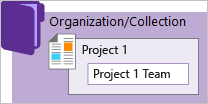
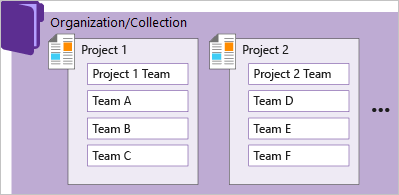
Struktur ini memungkinkan tim untuk mengonfigurasi alat dengan cara yang berfungsi untuk mereka dan menyelesaikan tugas administratif pada tingkat yang sesuai. Seiring pertumbuhan organisasi Anda, alat Anda dapat berkembang untuk mendukung budaya otonomi tim dan keselarasan organisasi.
Untuk informasi selengkapnya, lihat Pelacakan kerja, proses, dan batas proyek dan Merencanakan struktur organisasi Anda.
Mengelola pekerjaan di seluruh organisasi Anda
Saat Tersambung ke Azure DevOps, Anda tersambung ke organisasi. Dalam kontainer tersebut, Anda dapat menentukan satu atau beberapa proyek. Setidaknya satu proyek harus dibuat untuk menggunakan sistem.
Anda dapat menskalakan organisasi Anda dengan cara berikut:
- Menambahkan proyek untuk mendukung unit bisnis yang berbeda
- Menambahkan tim dalam proyek
- Menambahkan repositori dan cabang
- Menambahkan agen, kumpulan agen, dan kumpulan penyebaran untuk mendukung integrasi dan penyebaran berkelanjutan
- Mengelola akses melalui ID Microsoft Entra untuk mengelola sejumlah besar pengguna
Anda dapat menskalakan penyebaran Azure DevOps lokal Anda dengan cara berikut:
- Menambahkan instans server untuk meningkatkan performa
- Menambahkan koleksi dan proyek proyek untuk mendukung unit bisnis yang berbeda
- Menambahkan tim dalam proyek
- Menambahkan repositori dan cabang
- Menambahkan agen, kumpulan agen, dan kumpulan penyebaran untuk mendukung integrasi dan penyebaran berkelanjutan
- Mengelola akses melalui Direktori Aktif untuk mengelola sejumlah besar pengguna
Menampilkan proyek di organisasi Anda
Lihat proyek yang ditentukan untuk organisasi Anda dengan membuka halaman Proyek .
Pilih
 Azure DevOps untuk membuka Proyek.
Azure DevOps untuk membuka Proyek.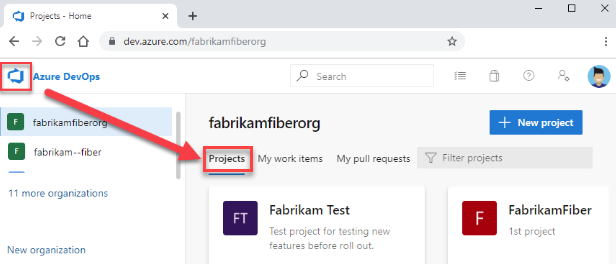
Pilih proyek dari daftar proyek.
Untuk informasi selengkapnya, lihat Membuat proyek.
Membatasi visibilitas proyek
Secara default, pengguna yang ditambahkan ke organisasi dapat melihat semua informasi dan pengaturan organisasi dan proyek.
Untuk informasi selengkapnya, lihat Membatasi visibilitas pengguna untuk proyek dan lainnya serta Mengubah visibilitas proyek ke publik atau privat.
Menampilkan riwayat data
Semua anggota proyek dapat melihat identitas yang ditambahkan ke komentar, diskusi, atau penugasan. Misalnya, semua orang dalam proyek (bahkan pengguna dengan pembatasan baru) masih dapat melihat nama pengguna yang ditetapkan ke item kerja saat pengguna tidak lagi menjadi bagian dari proyek. Hal yang sama berlaku untuk @mentions di PR, komentar, diskusi, dan banyak lagi.
Menggunakan satu proyek
Salah satu pendekatan yang direkomendasikan adalah menggunakan satu proyek untuk mendukung organisasi atau perusahaan Anda. Satu proyek dapat membantu meminimalkan pemeliharaan tugas administratif dan mendukung pengalaman objek lintas tautan yang paling dioptimalkan dan fleksibilitas penuh.
Bahkan jika Anda memiliki banyak tim yang mengerjakan ratusan aplikasi dan proyek perangkat lunak yang berbeda, Anda dapat dengan mudah mengelolanya dalam satu proyek. Proyek berfungsi untuk mengisolasi data yang disimpan di dalamnya dan Anda tidak dapat dengan mudah memindahkan data dari satu proyek ke proyek lainnya. Saat memindahkan data dari satu proyek ke proyek lainnya, Anda biasanya kehilangan riwayat yang terkait dengan data tersebut.
Untuk informasi selengkapnya, lihat Berapa banyak proyek yang Anda butuhkan?.
Menambahkan proyek lainnya
Pendekatan lain yang layak adalah memiliki beberapa proyek, yang merupakan pendekatan rekomendasi jika organisasi Anda ingin mengakomodasi skenario berikut:
- Untuk melarang atau mengelola akses ke informasi yang terkandung dalam proyek untuk memilih grup
- Untuk mendukung proses pelacakan kerja kustom untuk unit bisnis tertentu dalam organisasi Anda
- Untuk mendukung unit bisnis yang sepenuhnya terpisah yang memiliki kebijakan dan administrator administratif mereka sendiri
- Untuk mendukung pengujian aktivitas kustomisasi atau menambahkan ekstensi sebelum meluncurkan perubahan pada proyek kerja
- Untuk mendukung proyek perangkat lunak sumber terbuka (OSS)
Anda mungkin ingin menambahkan proyek lain dalam instans berikut:
- Untuk melarang atau mengelola akses ke informasi yang terkandung dalam proyek
- Untuk mendukung proses pelacakan kerja kustom untuk unit bisnis tertentu dalam organisasi Anda
- Untuk mendukung unit bisnis yang sepenuhnya terpisah yang memiliki kebijakan dan administrator administratif mereka sendiri
- Untuk mendukung pengujian aktivitas kustomisasi atau menambahkan ekstensi sebelum meluncurkan perubahan pada proyek kerja
Menggunakan proyek privat dan publik
Anda dapat memiliki proyek privat dan publik. Anda juga dapat mengubah visibilitas proyek dari satu ke proyek lainnya.
Proyek privat mengharuskan Anda menambahkan dan mengelola akses pengguna. Pengguna harus masuk untuk mendapatkan akses ke proyek, meskipun itu akses baca-saja. Semua anggota proyek memiliki akses ke informasi proyek dan organisasi. Untuk informasi selengkapnya, lihat Sumber daya yang diberikan kepada anggota proyek.
Proyek publik tidak mengharuskan pengguna masuk untuk mendapatkan akses baca-saja ke banyak layanan berikut. Proyek publik menyediakan dukungan untuk berbagi kode dengan orang lain dan untuk mendukung integrasi berkelanjutan/penyebaran berkelanjutan (CI/CD) perangkat lunak sumber terbuka.
Untuk informasi selengkapnya, lihat Mengubah visibilitas proyek.
Dukungan kontrol versi
Repositori Git dapat ditelusuri dan dikloning, tetapi hanya melalui HTTPS. Titik akhir SSH dan GVFS tidak tersedia. Klien seperti Visual Studio dan IntelliJ bekerja dengan URL klon HTTPS tetapi tidak menawarkan pengalaman terhubung yang ditautkan ke item kerja dan jaminan lainnya.
Dukungan widget dasbor
Widget dasbor berikut tidak menampilkan informasi yang berguna untuk nonmember.
- Ditugaskan kepada saya
- Petak peta kode
- Item kerja baru
- Permintaan penarikan
- Hasil kueri
- Kualitas persyaratan
- Sprint burndown
- Kapasitas sprint
- Gambaran umum sprint
- Anggota tim
- Selamat datang
- Tautan kerja
- Link lainnya
Menyusun proyek Anda
Gunakan elemen berikut untuk menyusun proyek Anda untuk mendukung kebutuhan bisnis Anda.
- Buat repositori Git untuk setiap subproyek atau aplikasi, atau buat folder akar dalam repositori TFVC untuk setiap subproyek . Jika Anda menggunakan TFVC dan menuju model proyek gabungan, buat folder akar untuk tim dan proyek yang berbeda, sama seperti Anda akan membuat repositori terpisah di Git. Amankan folder sesuai kebutuhan dan kontrol segmen repositori mana yang Anda gunakan secara aktif dengan pemetaan tempat kerja.
- Tentukan jalur area untuk mendukung subproyek, produk, fitur, atau tim yang berbeda.
- Tentukan jalur iterasi (juga dikenal sebagai sprint) yang dapat dibagikan di seluruh tim.
- Tambahkan tim untuk setiap tim produk yang mengembangkan serangkaian fitur untuk produk. Setiap tim yang Anda buat secara otomatis membuat grup keamanan untuk tim tersebut, yang dapat Anda gunakan untuk mengelola izin untuk tim. Untuk informasi selengkapnya, lihat Manajemen portofolio.
- Mengelola akses ke fitur dan fungsi tertentu menggunakan grup keamanan kustom.
- Buat folder kueri untuk menata kueri untuk tim atau area produk ke dalam folder.
- Tentukan atau ubah pemberitahuan yang ditetapkan di tingkat proyek.
Menyesuaikan dan mengonfigurasi proyek Anda
Anda dapat mengonfigurasi dan menyesuaikan sebagian besar layanan dan aplikasi untuk mendukung kebutuhan bisnis Anda atau cara kerja tim Anda. Dalam setiap proyek, Anda dapat melakukan tugas berikut. Untuk tampilan komprehensif tentang sumber daya mana yang dapat dikonfigurasi, lihat Tentang pengaturan tingkat tim, proyek, dan organisasi.
- Dasbor: Setiap tim dapat mengonfigurasi serangkaian dasbor mereka untuk berbagi informasi dan memantau kemajuan.
- Kontrol sumber: Untuk setiap repositori Git, Anda dapat menerapkan kebijakan cabang dan menentukan izin cabang. Untuk repositori TFVC, Anda dapat mengatur kebijakan check-in.
- Pelacakan kerja: Anda dapat menambahkan bidang, mengubah alur kerja, menambahkan aturan kustom, dan menambahkan halaman kustom ke formulir item kerja dari sebagian besar jenis item kerja. Anda juga dapat menambahkan jenis item kerja kustom. Untuk informasi selengkapnya, lihat Mengkustomisasi proses pewarisan.
- Azure Pipelines: Anda dapat sepenuhnya menyesuaikan alur build dan rilis Anda, dan menentukan langkah-langkah build, lingkungan rilis, dan jadwal penyebaran. Untuk informasi selengkapnya, lihat Membangun dan merilis.
- Paket Pengujian Azure: Anda dapat menentukan dan mengonfigurasi rencana pengujian, rangkaian pengujian, kasus pengujian, dan lingkungan pengujian. Anda juga dapat menambahkan langkah-langkah pengujian dalam alur build Anda. Untuk informasi selengkapnya, lihat Pengujian eksplorasi dan manual serta pengujian berkelanjutan untuk build Anda.
Menambahkan tim
Seiring bertambahnya organisasi, Anda dapat menambahkan tim yang dilengkapi dengan alat Agile yang dapat dikonfigurasi untuk memenuhi alur kerja setiap tim. Untuk informasi lebih lanjut, lihat artikel berikut.
- Menskalakan Agile ke tim besar
- Tentang tim dan alat Agile
- Kelola portofolio backlog dan lihat kemajuan.
- Gunakan rencana pengiriman untuk menjadwalkan item kerja menurut sprint (jalur perulangan) tim yang dipilih terhadap tampilan kalender.
- Secara bertahap mengadopsi praktik yang menskalakan untuk menciptakan ritme dan alur yang lebih besar dalam organisasi Anda, melibatkan pelanggan, meningkatkan visibilitas proyek, dan mengembangkan tenaga kerja yang produktif.
- Menyusun proyek untuk mendapatkan visibilitas di seluruh tim atau untuk mendukung epik, merilis kereta, dan beberapa backlog untuk mendukung Kerangka Kerja Agile Berskala.
Menyambungkan ke proyek dengan klien lain
Selain menyambungkan melalui browser web, Anda bisa menyambungkan ke proyek dari klien berikut:
- Visual Studio (Professional, Enterprise, Test Professional)
- Visual Studio Code
- Komunitas Visual Studio
- Office Excel
- Ekstensi Uji & Umpan Balik
- Klien Umpan Balik Microsoft
Untuk informasi selengkapnya, lihat Kompatibilitas dengan versi Azure DevOps Server.
Konsep kunci
Gunakan indeks berikut untuk mengakses konsep dan tugas yang terkait dengan pengelolaan proyek dan tim dengan cepat.
Tugas pengguna dan administratif
Beberapa tugas berikut memerlukan izin yang diberikan kepada anggota grup Administrator Proyek atau administrator tim.
Pertanyaan Umum
T: Bisakah saya memindahkan atau mentransfer proyek ke organisasi atau koleksi lain?
A: Ya, tetapi tidak tanpa kehilangan data. Anda dapat menyalin sumber daya secara manual dan meninggalkan beberapa, atau menggunakan alat non-Microsoft.
T: Alat terprogram apa yang mendukung proyek?
J. Lihat REST API Proyek.
Anda juga dapat menggunakan CLI proyek az devops.